







By Justin SabrinaOpdateret 31. august 2021
Sidder du med en låst iPhone? Dette sker højst sandsynligt, når du glemmer adgangskoden til iPhone-skærmlåsen. Vi er afhængige af adgangskoder for at beskytte iPhones og forhindre vores privatliv i at lække. I sådanne tilfælde kan du ofte ændre din iPhone-adgangskode. At glemme telefonens adgangskode er en almindelig begivenhed, især efter at du har ændret din nye adgangskode. Hvis du er uheldig, at du har glemt iPhone-adgangskoden og leder efter tricks til omgå iPhone-adgangskoden. I denne artikel vil vi introducere 4 effektive tips til at hacke iPhone-adgangskode, hvis du ikke kan huske din iPhone-adgangskode.
Sjældne mennesker kender dette trick, fordi det er et sikkerhedshul på iOS. Alle kan omgå iPhone-adgangskoden uden computer, hvis enheden kører på iOS 8.1 - 10.1. Men bagefter har Apple rettet denne fejl. Sådan fungerer det:
Trin 1. Tryk og hold Hjem-knappen nede, indtil Siri vises.
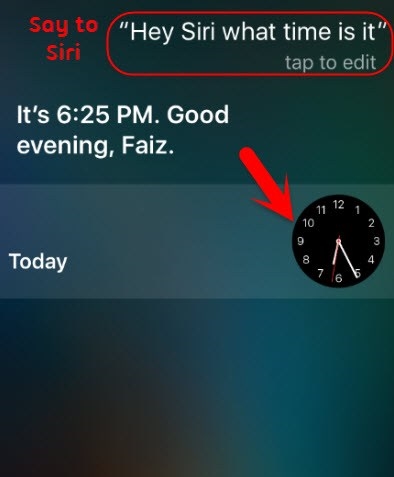
Trin 2. Spørg Siri: "Hvad er klokken?" Du vil straks se den lokale tid i dit område. Klik på "Urikonet", og når du ser menuen Verdensur, skal du klikke på knappen "+" i øverste højre hjørne for at tilføje et nyt ur.
Trin 3. Skriv hvad som helst i søgefeltet, og kopier dem.
Trin 4. Efter det, find "Del" mulighed. Du vil se nogle applikationer, der er tilgængelige til deling. Find venligst "Beskeder".
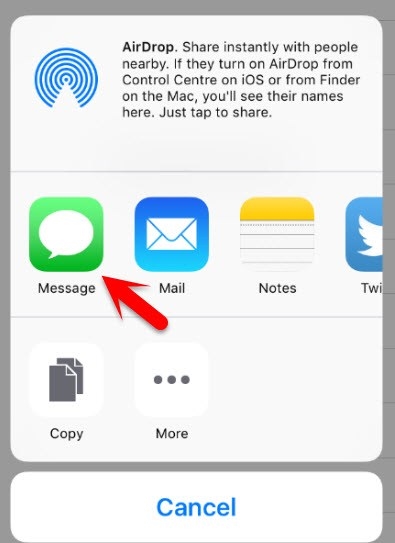
Trin 5. Du er ved at blive taget ind i meddelelsesredigeringsvinduet. Indsæt nu det tidligere kopierede indhold i modtagerens tomme plads. Klik derefter på plusikonet.
Trin 6. Som du kan se, åbner det et nyt vindue. Tryk på knappen "Opret ny kontakt".
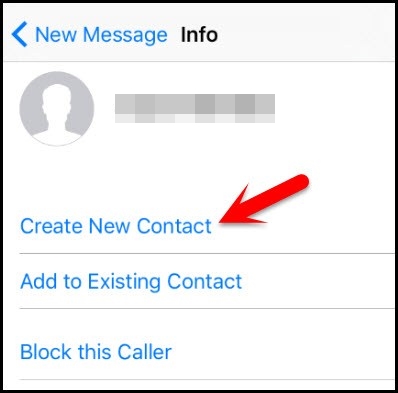
Trin 7. På skærmen Ny kontakt skal du vælge "tilføj foto" og klikke på "Vælg foto".
Trin 8. Du vil gå til fotogalleriet, hvor du kan få adgang til ethvert album.
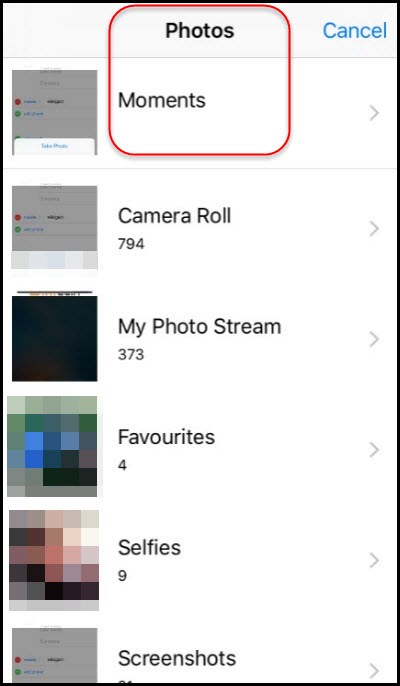
Trin 9. Tryk på knappen Hjem igen for at forlade grænsefladen i stedet for at vælge et billede.
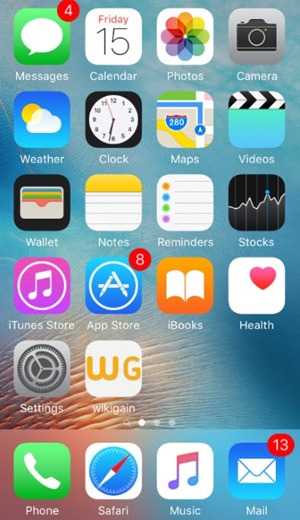
Du vil blive omdirigeret til startsiden uden adgangskode. Hvis du er heldig, kan du nemt omgå iPhone-adgangskoden uden at miste nogen data, men det er lidt besværligt, fordi du skal gentage ovenstående 5 trin, hver gang du tilgår din iPhone.
iCloud er en anden nem måde, du kan bruge til at omgå iPhone-adgangskoden. Hvis du er ejer af enheden, og Find My iPhone-funktionen er aktiveret, kan du nemt håndtere den. Den eneste beklagelse er, at fjernelse af iPhone-skærmlåsadgangskode ved hjælp af iCloud betyder, at du skal gendanne den til fabriksindstillingerne, og alle dyrebare filer, som du måske ikke har sikkerhedskopieret i tide, er forsvundet. Trinene er enkle:
Trin 1. Gå til iCloud.com.
Trin 2. Log ind på din iCloud-konto ved hjælp af Apple-id'et og adgangskoden, der er knyttet til den låste iPhone.
Trin 3. Find ud af din låste iPhone og klik på "Slet iPhone" for at få enheden slettet.

Efter sletning vil alt på enheden blive slettet. Hvis du ikke har sikkerhedskopieret før, vil du miste dem for altid.
Ligesom iCloud giver iTunes en nem måde at omgå iPhone-adgangskoden på, men du kan miste alle dine telefondata som et resultat.
1. Først skal du opdatere iTunes til den nyeste version og starte den, hvis du ikke bruger macOS Catalina 10.15.
2. På en Mac med macOS Catalina 10.15 skal du åbne Finder. På en Mac med macOS Mojave 10.14 eller tidligere, eller på en pc, skal du åbne iTunes.
3. Tilslut venligst din iPhone til computeren via et universelt USB-kabel. Sæt derefter den låste iPhone i gendannelsestilstand, de har nogle forskelle mellem forskellige enheder, her er detaljerne:
iPad-modeller med Face ID: Tryk og slip hurtigt lydstyrke op-knappen. Tryk og slip hurtigt lydstyrke ned-knappen. Tryk derefter på og hold den øverste knap nede, indtil du ser skærmen Opret forbindelse til iTunes.
iPhone 8 eller nyere: Tryk og slip hurtigt lydstyrke op-knappen. Tryk og slip hurtigt lydstyrke ned-knappen. Hold derefter knappen "Side" nede, indtil du ser skærmen Opret forbindelse til iTunes.
iPhone 7, iPhone 7 Plus og iPod touch (7. generation): Tryk og hold knappen øverst (eller på siden) og lydstyrke ned på samme tid, og bliv ved med at trykke på, indtil du ser skærmen Opret forbindelse til iTunes.
iPad, iPhone 6s eller tidligere, og iPod touch (6. generation) eller tidligere med Hjem-knap: Tryk og hold knapperne Hjem og Top (eller Side) nede på samme tid. Bliv ved med at holde, indtil du ser skærmen Opret forbindelse til iTunes.

Trin 4. Gå tilbage til din computer, og iTunes kan straks identificere problemet. Herfra tilbydes du to muligheder "Gendan" eller "Opdater". Klik nu på Gendan.
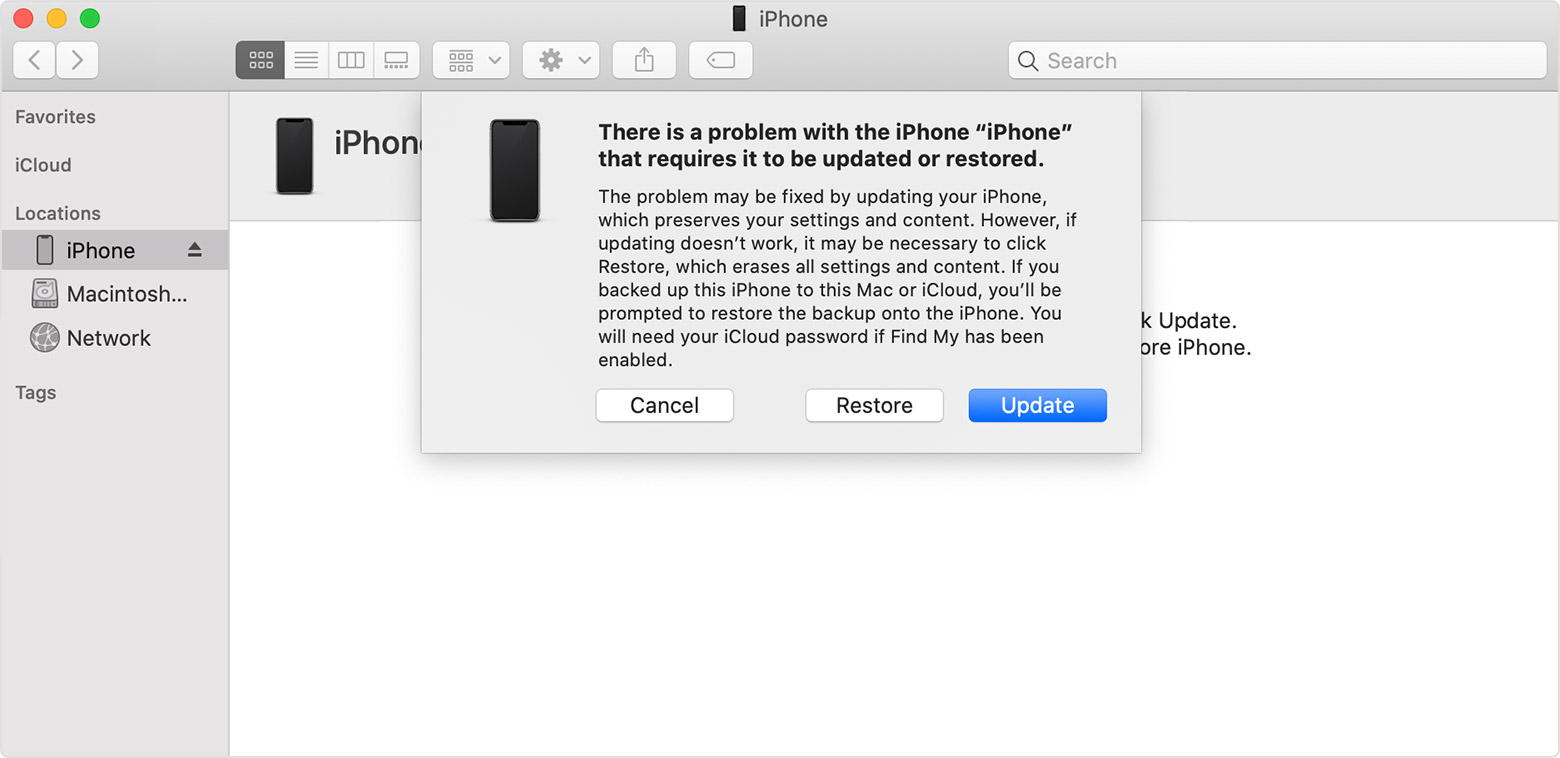
Du vil måske nu have en nemmere måde at hjælpe dig med at fjerne adgangskoden til iPhone-skærmlås på få minutter, og iPhone unlocker-software skal være det, du leder efter.
UkeySoft Unlocker er designet til at låse op eller hacke iPhone-adgangskoden, og det virker. Med dens hjælp kan du slette forskellige adgangskoder til skærmlåse, herunder 4-cifret / 6-cifret adgangskode, Touch ID og Face ID. UkeySoft kan også bruges til at låse Apple ID op uden adgangskode, og unlockeren understøtter alle slags iOS-versioner, inklusive den nyeste iOS 13.
Trin 1. Gratis download UkeySoft Unlocker
Gratis download, installer UkeySoft Unlocker-softwaren på din computer.
Trin 2. Vælg Lås skærmadgangskode op
Start den, og tilslut din låste iPhone til computeren. Vælg funktionen "Lås skærmadgangskode op" fra hovedgrænsefladen. Klik på "Næste" på den følgende side for at fortsætte.

Husk, at hvis oplåsningsprocessen starter, vil den slette alle data fra din iPhone, og iOS vil også blive opdateret til den nyeste version.
Trin 3. Sæt iPhone i gendannelsestilstand
Følg instruktionerne for at sætte din låste iPhone i gendannelsestilstand, og klik på "Næste" for at fortsætte.

Trin 4. Download iOS Firmware
Når programmet registrerer, at iPhone er i gendannelsestilstand, bliver du bedt om at åbne et nyt vindue, hvor du skal vælge den korrekte iPhone-model og iOS-firmwareversion. Klik på Download.

Trin 5. Omgå iPhone-adgangskode
Når det er overstået, er UkeySoft Unlocker ved at begynde at låse adgangskoden til iPhone-skærmlåsen op.

Når du ser skærmen Removal Complete, vil låseskærmen blive fjernet.

Når oplåsningen er fuldført, skal du konfigurere din enhed.

Tips:
En anden funktion ved UkeySoft Unlocker er, at du kan låse Apple ID op uden adgangskode. Vælg "Lås Apple ID op" på hovedsiden. Men du kan kun slette Apple ID inden for gyldige betingelser:
UkeySoft Unlocker fungerer til at låse Apple ID op på enhver aktiveret iOS-enhed, hvis Find My iPhone ikke er aktiveret.
Hvis Find My iPhone er slået til, understøtter UkeySoft Unlocker stadig oplåsning af Apple ID på iPhones, der kører iOS 10.2 til iOS 11.4.
Hvis du har en låst iPhone, der kører iOS 12 eller nyere, Find My iPhone er aktiveret, så virker UkeySoft Unlocker ikke.
Hvis du ikke kan huske din iPhone-skærmadgangskode, kan du omgå iPhone 11 / XS / X / 8/7 / 6S / 6/5/4 adgangskode manuelt eller ved at bruge det professionelle iPhone unlofcker-værktøj. For de fleste mennesker er det for kompliceret at slette iPhone-skærmens adgangskode manuelt. Da folk ville finde en nemmere måde, dukkede UkeySoft Unlocker op. Dette er et nyttigt program, der skal bruges til at låse iPhone op uden at indtaste en adgangskode. Alt dette kan gøres på få minutter.
Spørg: du har brug for logge ind før du kan kommentere.
Ingen konto endnu. Klik venligst her for at register.
Fjern Apple ID, låseskærm, skærmtid og MDM-lås fra iOS-enheder uden adgangskode.

Nyd et sikkert og frit digitalt liv.
Utility
multimedie
Copyright © 2023 UkeySoft Software Inc. Alle rettigheder forbeholdes.
Ingen kommentar endnu. Sig noget...